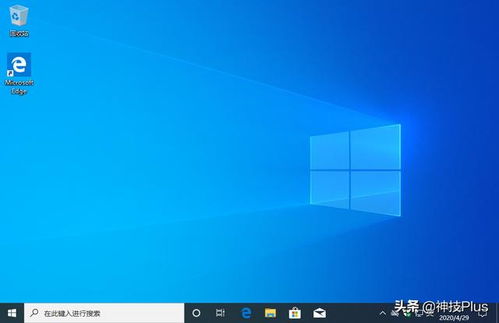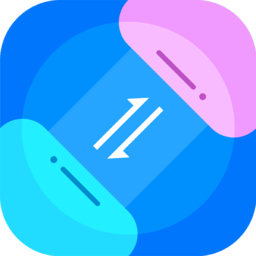windows7系统手动开启wifi,Windows 7系统手动开启WiFi的详细步骤
时间:2024-11-30 来源:网络 人气:
Windows 7系统手动开启WiFi的详细步骤
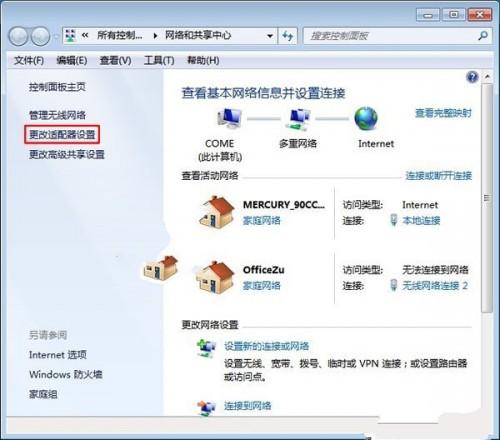
一、检查无线网卡是否启用
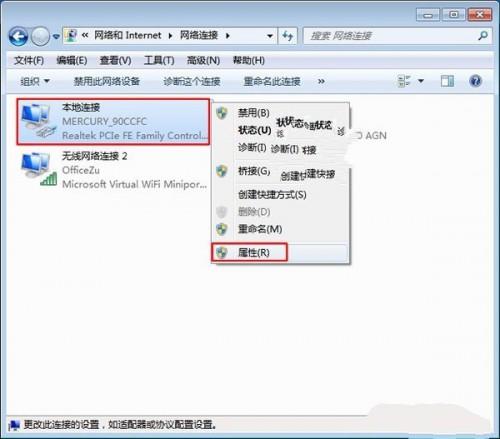
在开始手动开启WiFi之前,首先需要确认您的电脑是否已经安装了无线网卡,并且该网卡是否已经启用。
点击桌面右下角的“网络”图标。
查看是否有WiFi选项,如果有,则表示无线网卡已启用;如果没有,则可能需要检查无线网卡是否安装正确,或者联系电脑制造商获取帮助。
二、打开网络和共享中心
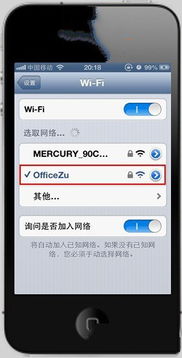
接下来,我们需要打开网络和共享中心,以便进行WiFi的开启操作。
右键点击桌面右下角的“网络”图标。
在弹出的菜单中选择“打开网络和共享中心”。
三、更改网络适配器设置
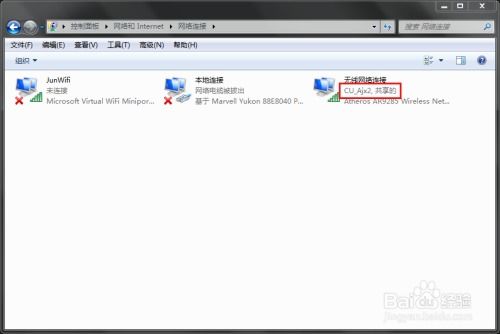
在网络和共享中心中,我们可以更改网络适配器设置,以手动开启WiFi。
在网络和共享中心界面中,点击左侧的“更改适配器设置”。
在打开的窗口中,找到代表无线网卡的适配器。
右键点击该适配器,选择“启用”。
四、连接到无线网络

在完成WiFi的开启操作后,接下来就可以连接到无线网络了。
在网络和共享中心界面中,点击左侧的“连接到网络”。
在弹出的窗口中,选择“无线网络连接”。
在可用的无线网络列表中,找到您想要连接的网络。
点击该网络,输入正确的密码,然后点击“连接”。
五、检查网络连接状态
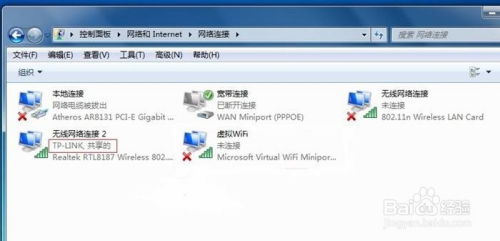
连接到无线网络后,我们需要检查网络连接状态,以确保网络连接正常。
点击桌面右下角的“网络”图标。
查看连接状态,如果显示“已连接”,则表示WiFi连接成功。
您还可以尝试打开网页或其他应用程序,以测试网络连接是否正常。
通过以上步骤,您可以在Windows 7系统中手动开启WiFi,并连接到无线网络。如果您在操作过程中遇到任何问题,可以尝试重新启动电脑或路由器,或者检查无线网卡的驱动程序是否更新到最新版本。
相关推荐
- windows7系统恢复出厂设置在哪里,位置与操作指南
- windows7系统i,经典之作,维护与升级指南
- windows7系统分多少种,全面了解不同版本的差异
- windows7哪个系统适合游戏,Windows 7哪个系统适合游戏?深度解析与推荐
- windows7系统怎么自动锁屏幕,Windows 7系统自动锁屏幕设置详解
- windows7系统打不开软件,Windows 7系统打不开软件的常见原因及解决方法
- windows7系统怎么做光盘启动,Windows 7系统光盘启动安装教程
- windows7系统怎么查mac地址,Windows 7系统查看MAC地址的详细教程
- windows7系统需装哪个版本的谷歌,适合安装的谷歌浏览器版本
- windows7系统时间不能同步更新,Windows 7系统时间无法同步更新?解决方法大揭秘
教程资讯
教程资讯排行
- 1 建行存取款一体机系统升级,建行网银盾系统智能卡服务未启动怎么解决
- 2 河南省建设工程信息网暨一体化平台
- 3 oppo手机系统升级后开不了机,OPPO手机系统升级后开不了机?教你几招轻松解决
- 4 windows7未能启动重新做系统,Windows 7未能启动?教你重新做系统的完整教程
- 5 u盘启动系统哪个好,U盘启动系统哪个好?全面解析各大U盘启动盘的优势与特点
- 6 plm系统使用,深入解析PLM系统在企业中的应用与价值
- 7 python 爬虫 账户系统,构建高效数据采集解决方案
- 8 se一代系统
- 9 浴血凤凰辅助用到的工具和模块,浴血凤凰辅助工具与模块详解
- 10 广州 系统集成公司,引领智能化转型的先锋力量